HƯỚNG DẪN BACKUP MÁY ẢO BẰNG VEEAM BACKUP & REPLICATION
1.Giới thiệu tổng quan
Trong bài viết này mình xin giới thiệu với các bạn cách Backup các Virtual Machine (VM) trong VMware ESXi dùng Veeam Backup & Replication.
2.Các bước thực hiện
- Add Server
- Tạo Backup Job cho máy ảo
Bước 1: Đầu tiên ta sẽ tiến hành add Server VMware ESXi, đây là nơi chứa các máy ảo. Để ta tiến hành Backup, ở đây bạn chọn Backup Infrastructure -> Add Server
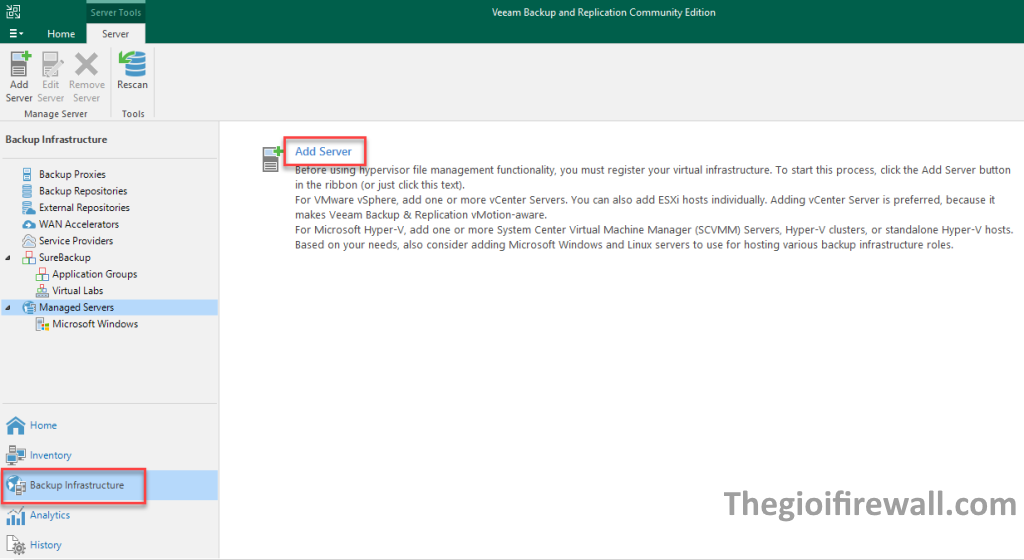
Chọn tiếp VMware vSphere
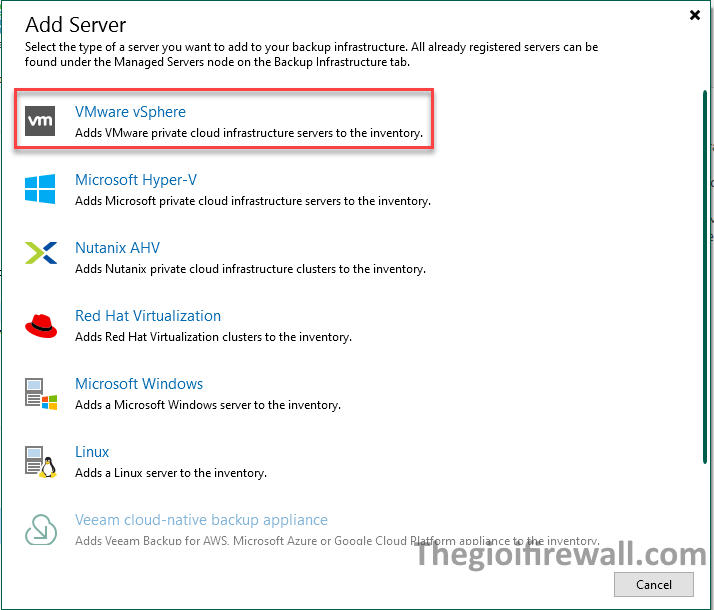
Chọn vSphere
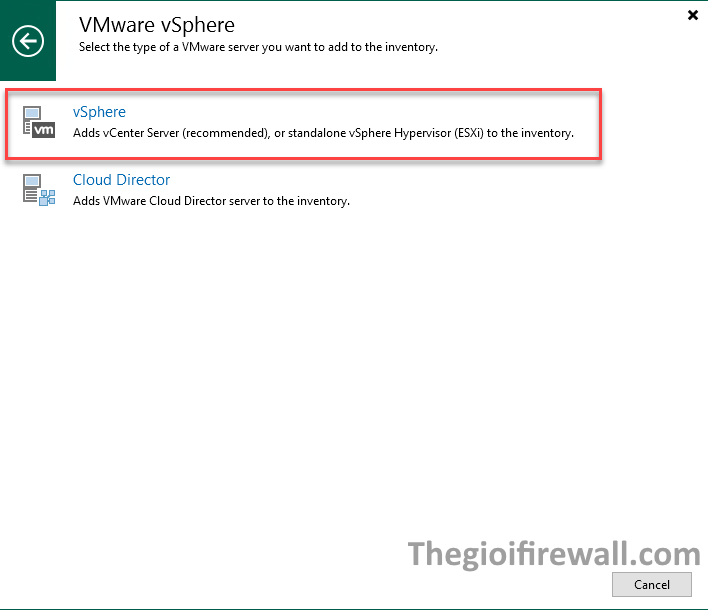
Điền thông tin địa chỉ IP hoặc tên DNS, sau đó ấn Next
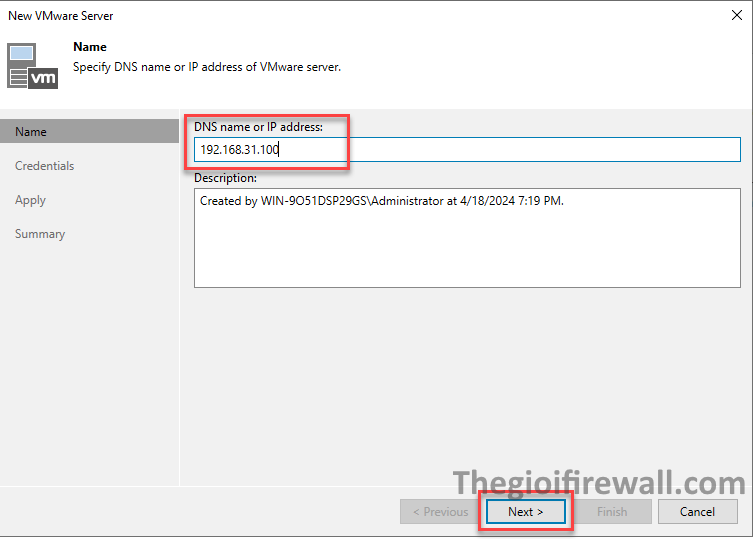
Chọn Add để tiến hành nhập thông tin tài khoản mật khẩu của VMware ESXi
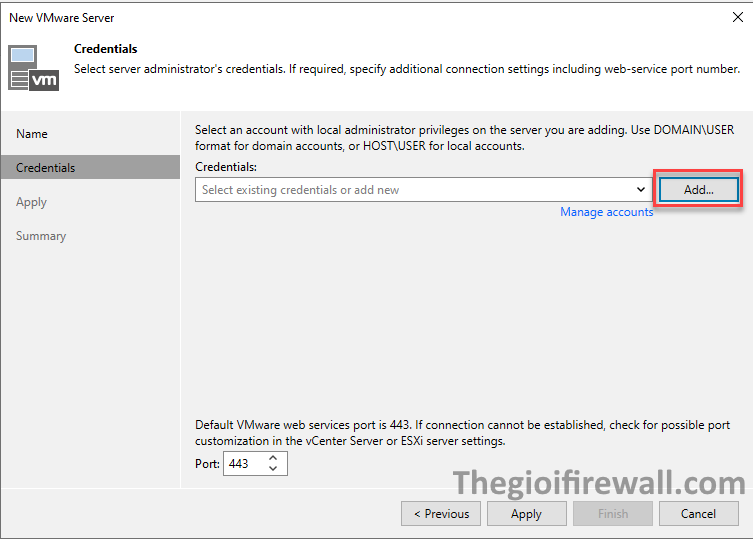
Nhập thông tin vào ô Username, Password rồi nhấn OK
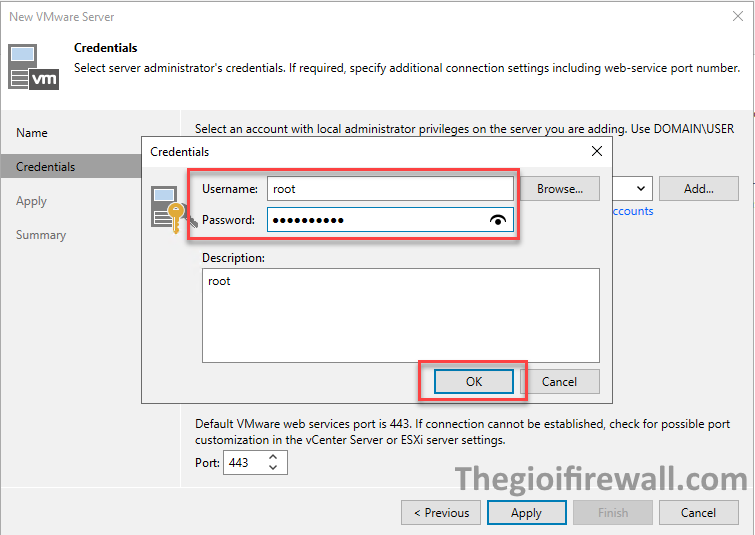
Tiếp tục nhấn Apply
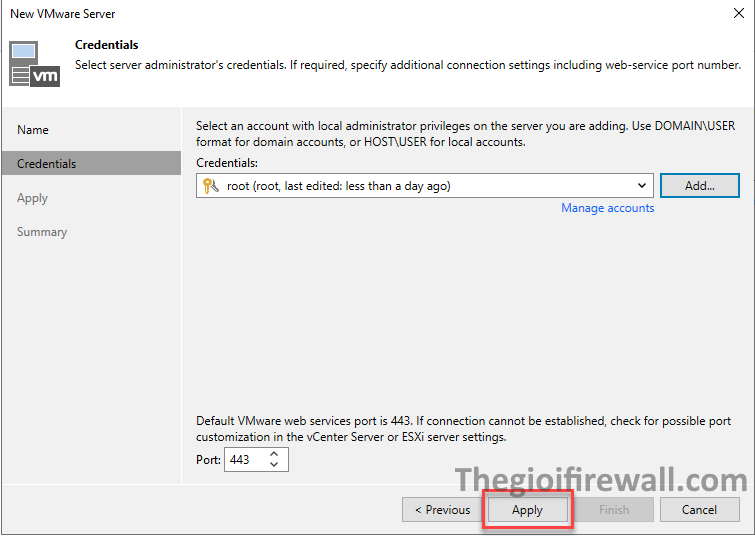
Chọn Continue
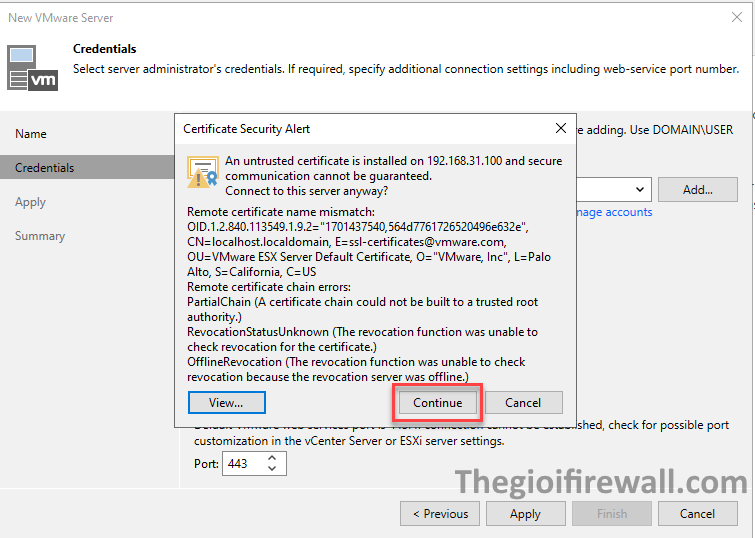
Đợi 1 chút bạn sẽ thấy VMware ESXi đã được add thành công, bạn chọn Next
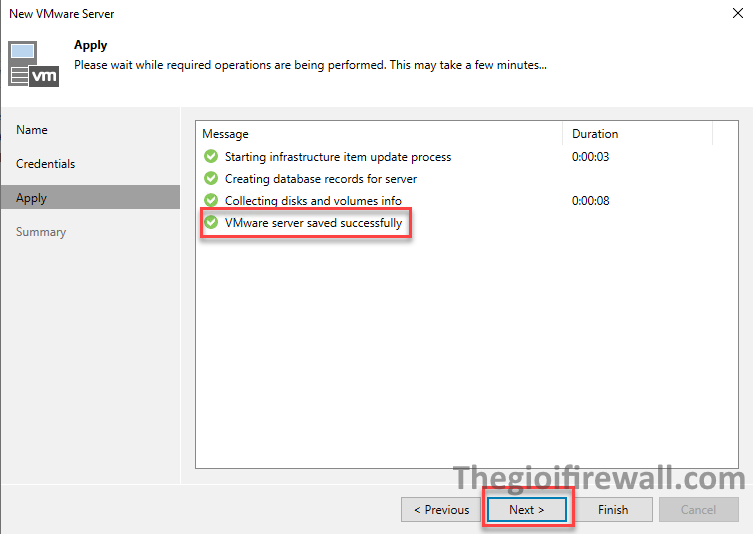
Chọn Finish
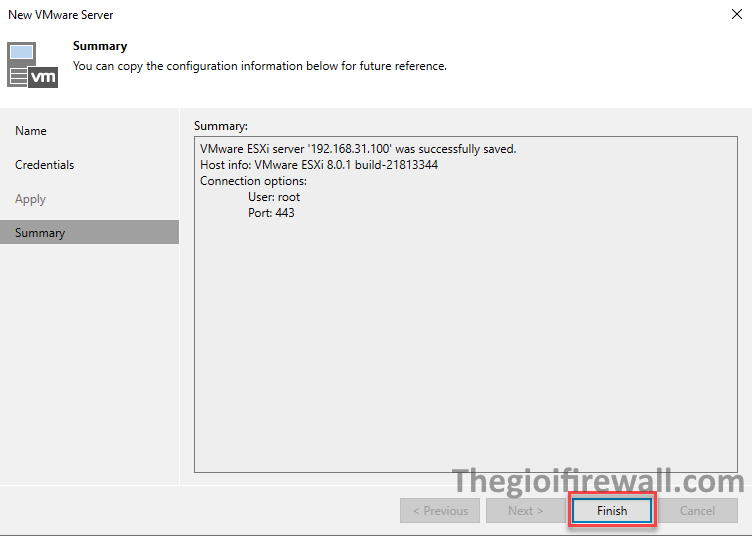
Sau khi hoàn thành xong việc add Server VMware ESXi, bạn có thể thấy nó ở mục Backup Infrastructure
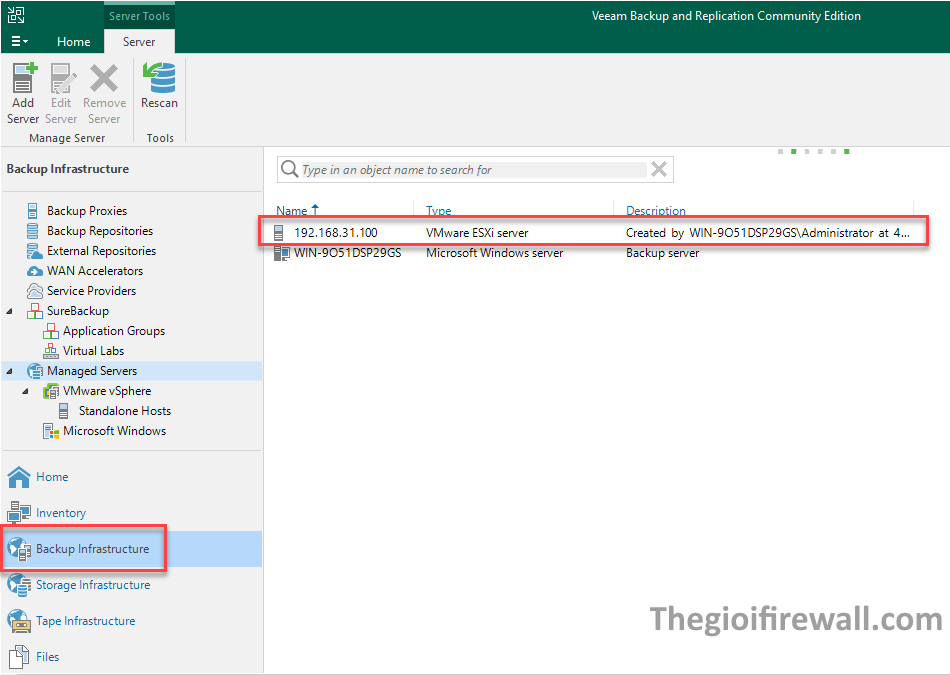
Bước 2: ở bước này ta sẽ cần tạo một Backup Job bằng cách chọn Home -> Backup Job -> Virtual machine.
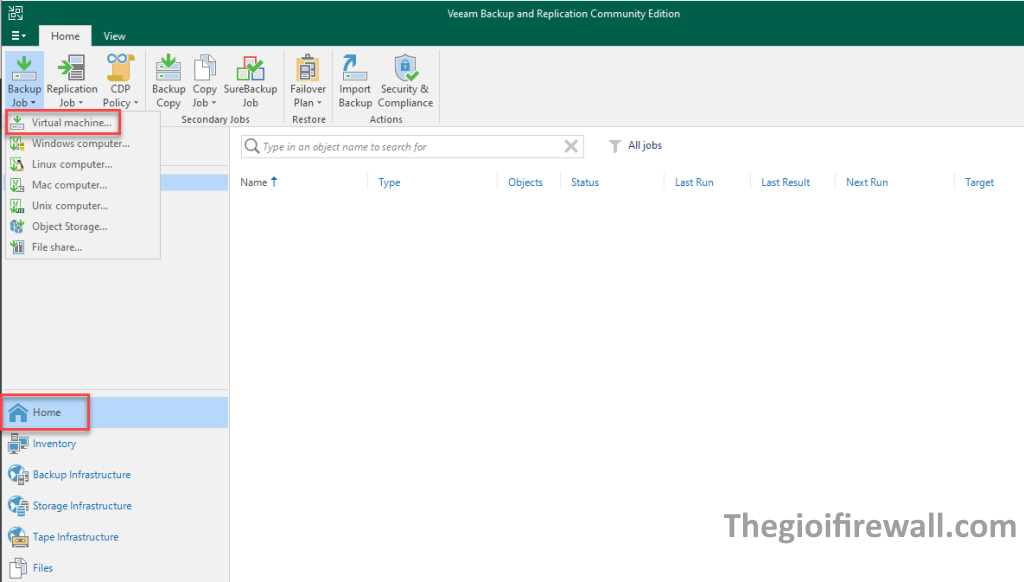
Đặt tên cho Backup Job rồi ấn Next. Nếu bạn tích chọn vào High priority thì nó sẽ được phần mềm ưu tiên thực hiện trước các tác vụ khác. Điều này đảm bảo rằng những dữ liệu hoặc công việc quan trọng nhất được xử lý một cách nhanh chóng và hiệu quả.
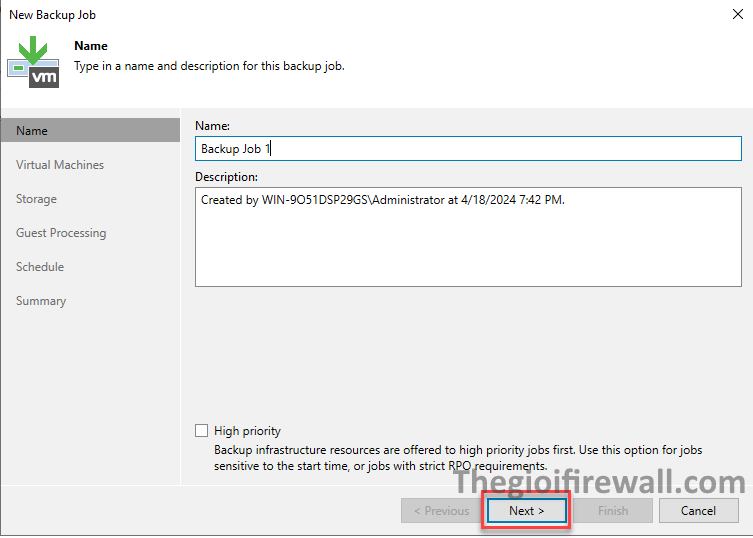
Chọn Add để tiến hành thêm máy ảo ta cần Backup
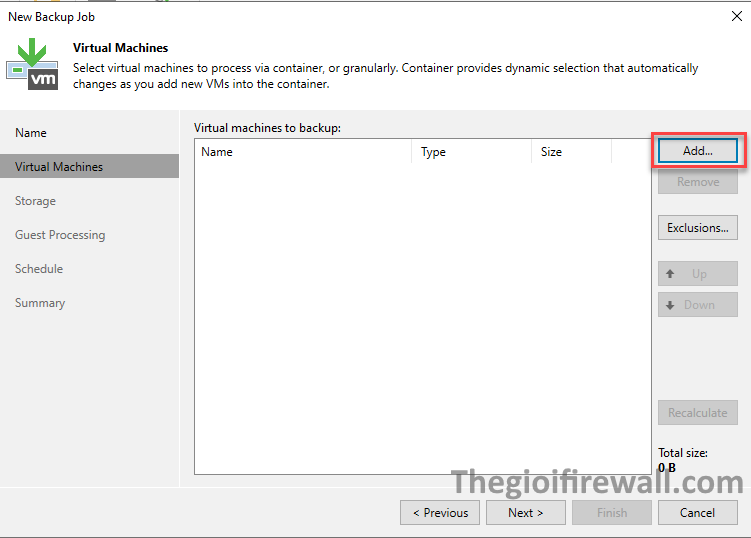
Sau khi chọn xong thì chọn tiếp Add
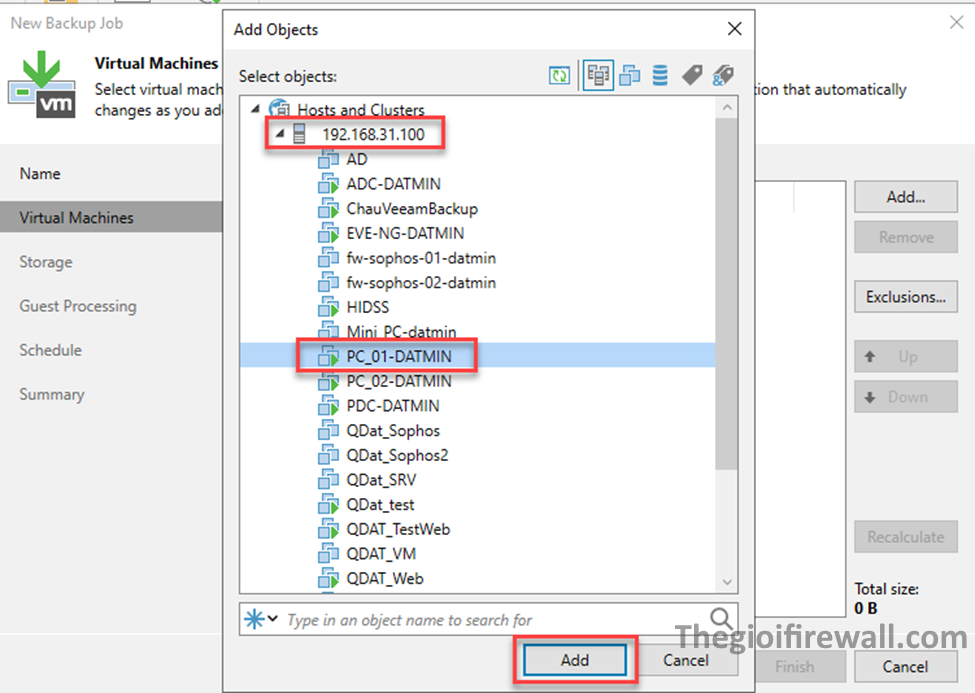
Tiếp tục chọn Next
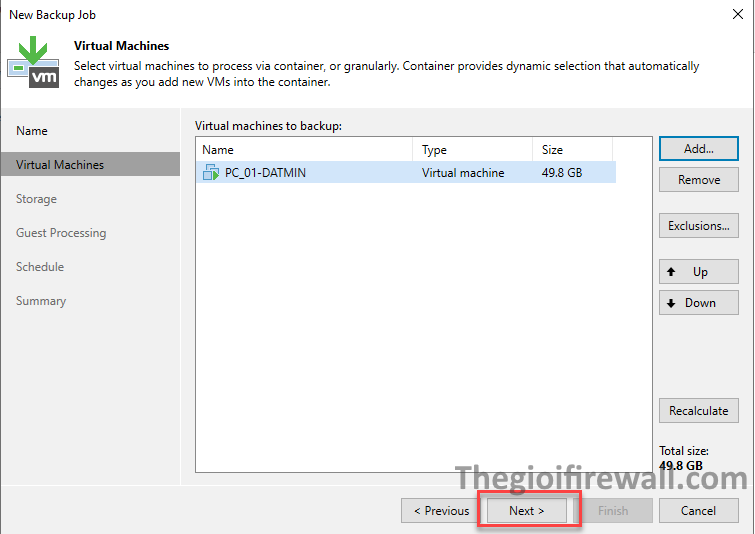
Backup repository đây là nơi lưu trữ các file backup máy ảo, mặc định khi cài nó sẽ chọn ổ C, bạn cũng có thể add một Backup repository khác để lưu trữ. Tiếp tục chọn Next
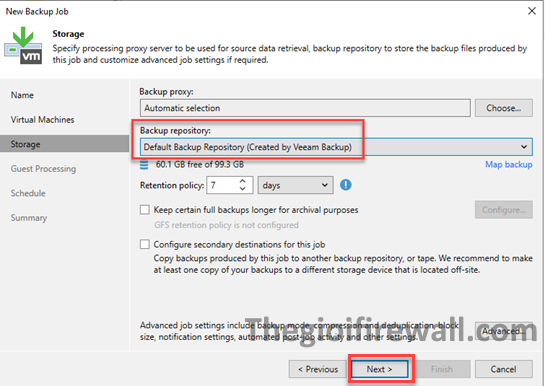
Tiếp tục Next
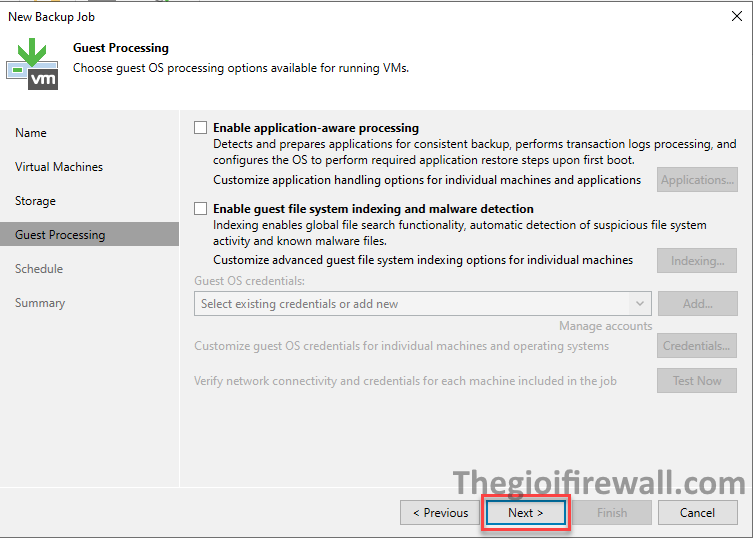
Ngoài ra, bạn có lên lịch để thực hiện quá trình Backup, tiếp tục ấn Apply
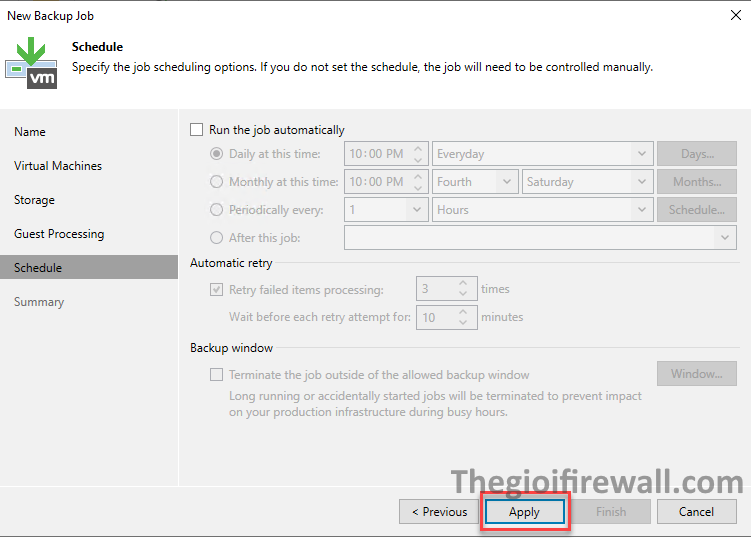
Tích chọn Run the job when I click Fish, chọn Finish
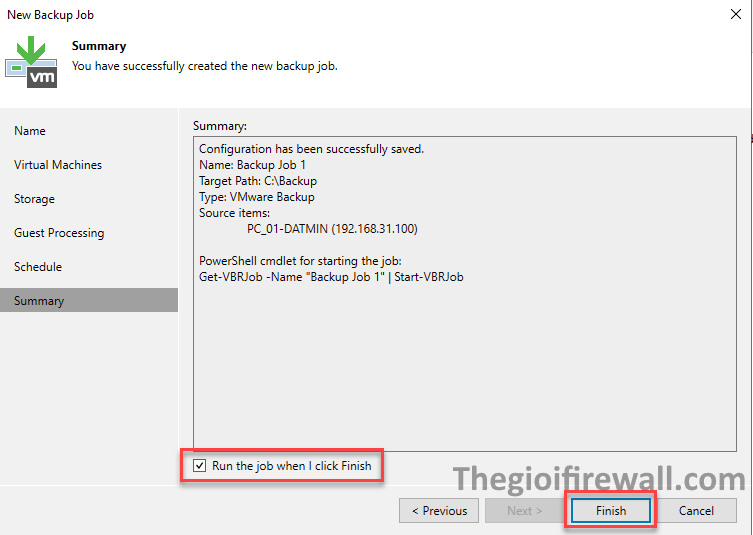
Bạn có thể thấy ở phần Running, quá trình Backup đang diễn ra
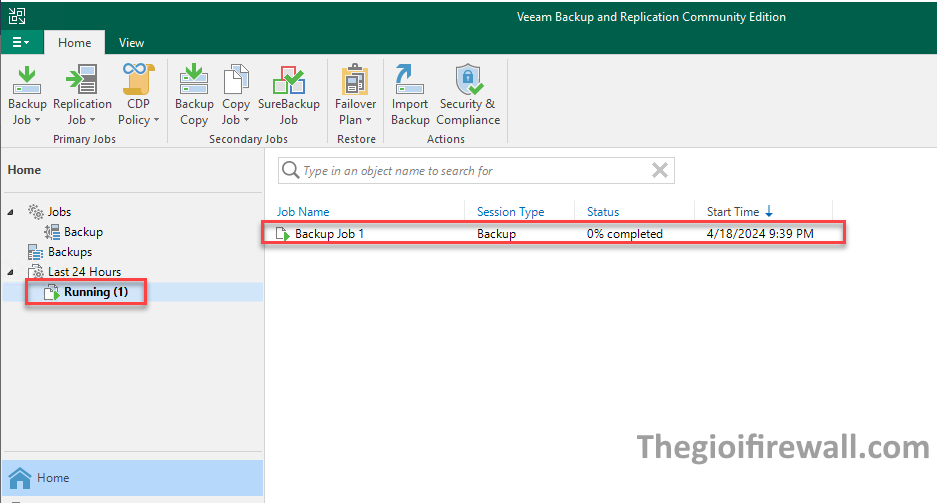
Bạn có thể nhấp đúp chuột vào tên Backup Job đang chạy để coi thông tin chi tiết hơn
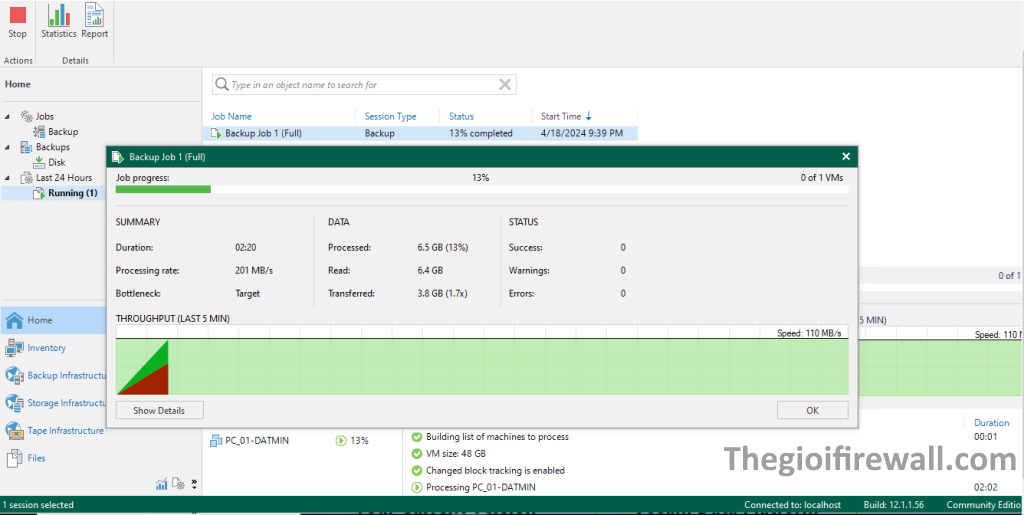
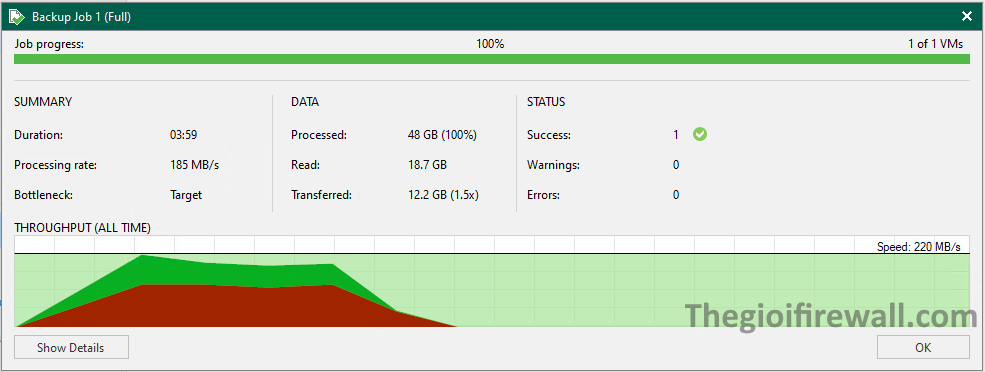
Sau khi quá trình Backup thành công nó sẽ hiển thị Success
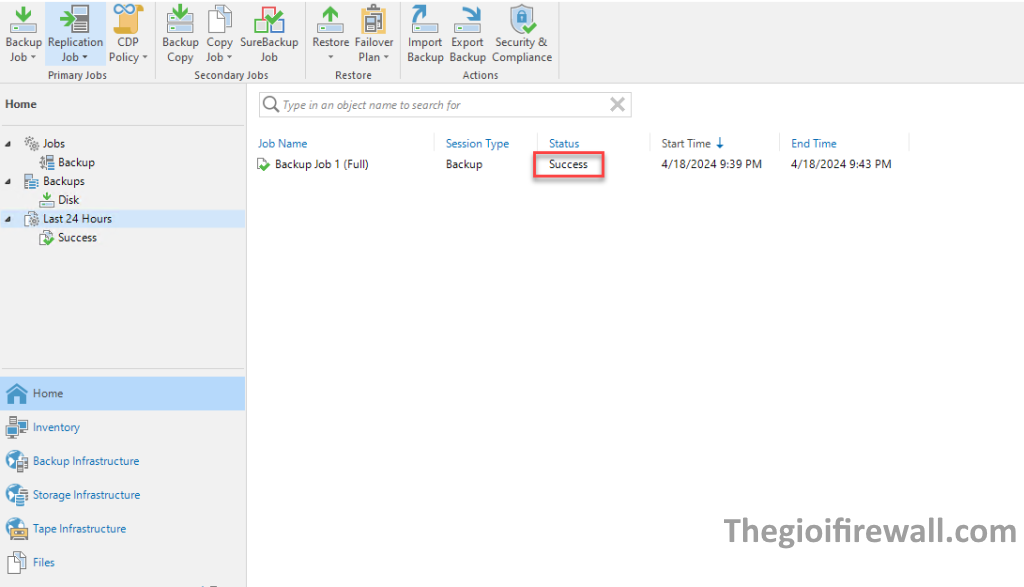
Như mình đã có nói ở trên, mặc định nó sẽ chọn ổ C là nơi để chứa các file Backup các máy ảo.
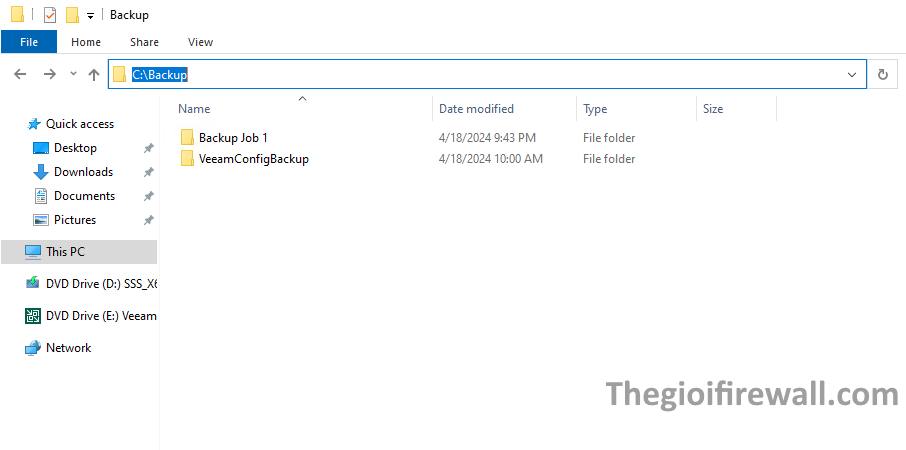
Như vậy mình đã hướng dẫn xong các bạn cách Backup máy ảo bằng cách sử dụng Veeam Backup & Replication. Chúc các bạn thành công.

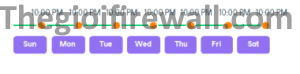

Rất dễ hiểu